Электронная почта играет важную роль в нашей повседневной жизни. Мы используем ее для общения, получения важной информации и хранения данных. Но иногда возникают ситуации, когда мы хотим удалить весь электронный почтовый аккаунт с нашего телефона. Что делать в таком случае?
Безопасность и конфиденциальность важны наравне с удобством использования электронной почты. Поэтому перед удалением аккаунта необходимо убедиться, что вы не потеряете важные данные или связи. В этой простой инструкции мы расскажем вам, как удалить всю электронную почту с вашего телефона и обеспечить безопасность ваших данных.
Примечание: перед удалением аккаунта необходимо сохранить все необходимые данные, такие как контакты, фотографии или важные сообщения, если вы не хотите потерять их навсегда.
Шаг 1: Откройте настройки устройства
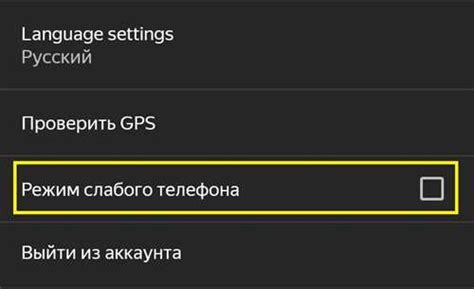
Для успешного удаления всей электронной почты с телефона вам необходимо открыть настройки вашего устройства. На разных моделях и операционных системах это может отличаться немного, но обычно вы можете найти настройки на главном экране или в выпадающем меню, свайпнув вниз от верхней части экрана.
Затем, найдите иконку с настройками, обычно представленную шестеренкой или иконкой с панелью управления. Коснитесь этой иконки, чтобы открыть меню настроек вашего устройства.
Шаг 2: Найдите раздел "Аккаунты и синхронизация"
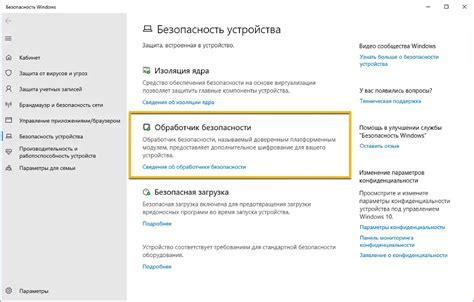
Для удаления всей электронной почты с вашего телефона, необходимо найти раздел "Аккаунты и синхронизация" в настройках устройства. Этот раздел обычно располагается в разделе "Настройки" или "Системные настройки".
Чтобы найти раздел "Аккаунты и синхронизация", откройте настройки устройства и прокрутите список настроек вниз или вверх, пока не увидите раздел "Аккаунты и синхронизация". Некоторые телефоны могут иметь поисковую функцию, которая позволяет найти нужную настройку, введя ее название в поисковую строку настроек.
Шаг 3: Выберите учетную запись почты, которую хотите удалить
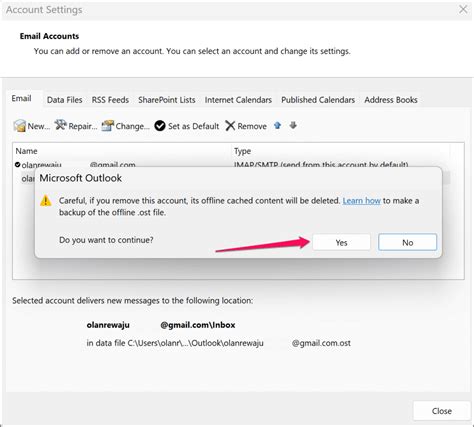
Теперь у вас откроется список всех учетных записей электронной почты, которые находятся на вашем телефоне. Прокрутите список вниз, чтобы найти нужную учетную запись.
При выборе учетной записи обратите внимание на адрес электронной почты, чтобы быть уверенным, что вы выбираете правильную учетную запись для удаления.
Когда вы найдете нужную учетную запись, просто нажмите на нее. Вам будет предложено подтвердить удаление. Если вы уверены, что хотите удалить эту учетную запись, подтвердите свое решение и она будет удалена с вашего телефона.
Шаг 4: Нажмите на кнопку "Удалить учетную запись"
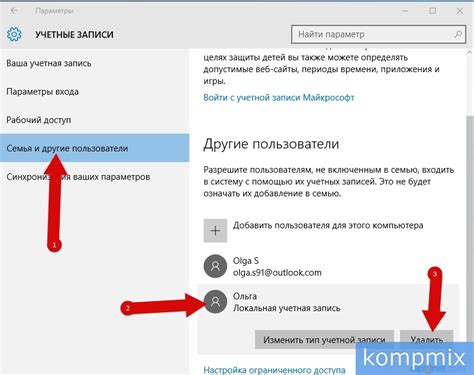
После того, как вы выберете нужную учетную запись, вам нужно нажать на кнопку "Удалить учетную запись". Эта кнопка обычно находится внизу экрана, и ее можно найти после прокрутки страницы вниз.
Когда вы нажимаете на кнопку, появится предупреждающее окно с вопросом о подтверждении удаления. Нажмите на кнопку "Подтвердить" или "Удалить", чтобы окончательно удалить учетную запись и все связанные с ней электронные письма с вашего телефона.
Шаг 5: Подтвердите удаление почты с телефона

Прежде чем окончательно удалить всю электронную почту с вашего телефона, необходимо подтвердить ваше решение. Удаление всех электронных писем приведет к потере всех контактов, сообщений и вложений, связанных с вашей почтой.
Перед удалением всей почты, убедитесь, что вы скопировали важные сообщения или вложения, которые вам необходимо сохранить. Если у вас есть важные контакты, сохраните их перед удалением.
Чтобы подтвердить удаление всей электронной почты с вашего телефона, пройдите в настройки вашего почтового аккаунта и найдите опцию "Удалить аккаунт". При выборе этой опции вас попросят ввести вашу учетную запись и пароль для подтверждения удаления. После ввода данных и подтверждения, вся ваша почта будет удалена с телефона.
Пожалуйста, обратите внимание, что удаленная почта не может быть восстановлена. Будьте осторожны перед удалением почты, убедитесь, что вы не удаляете важные данные, которые вам необходимы в будущем.
Шаг 6: Проверьте, что все данные и настройки учетной записи удалены
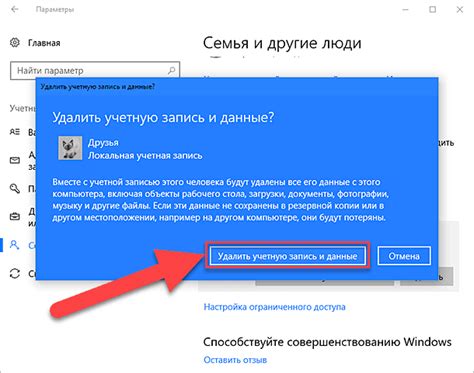
После выполнения всех предыдущих шагов убедитесь, что все данные и настройки учетной записи электронной почты успешно удалены с вашего телефона.
Для этого проверьте следующее:
- Отсутствие аккаунта в настройках: Перейдите в раздел настроек телефона, затем найдите раздел учетных записей. Удостоверьтесь, что учетная запись электронной почты, которую вы удалили, больше не отображается в списке аккаунтов.
- Отсутствие приложения электронной почты: Убедитесь, что приложение, связанное с удаленной учетной записью электронной почты, больше не отображается на главном экране или в списке приложений.
- Отсутствие уведомлений и синхронизации: Проверьте, что уведомления о новых сообщениях электронной почты больше не поступают на ваш телефон, и синхронизация с удаленной учетной записью электронной почты прекращена.
Если вы видите, что данные или настройки учетной записи электронной почты все еще присутствуют на вашем телефоне, повторите предыдущие шаги и убедитесь, что вы правильно выполнили каждый из них. Если проблема не решается, обратитесь за помощью к производителю телефона или провайдеру услуг электронной почты.
Шаг 7: Завершение процесса удаления электронной почты с телефона
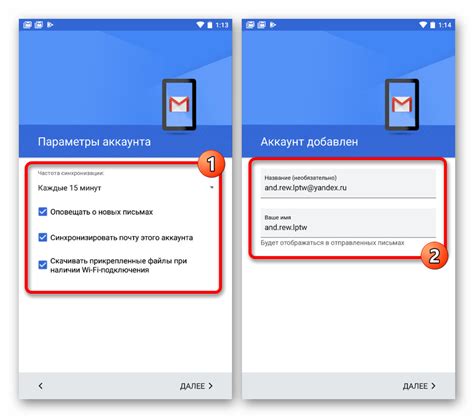
После того, как вы удалили все аккаунты электронной почты, необходимо завершить процесс удаления на вашем телефоне. Для этого следуйте простым инструкциям:
- Перезагрузите телефон, чтобы убедиться, что все изменения вступили в силу.
- Проверьте настройки учетных записей электронной почты и убедитесь, что все аккаунты успешно удалены.
- Если вы все еще видите какие-либо следы аккаунтов, повторите процесс удаления или обратитесь за помощью к производителю вашего телефона.
Теперь ваш телефон будет свободен от всех ранее настроенных аккаунтов электронной почты. Убедитесь, что вы не забыли сохранить важные данные и контакты перед удалением аккаунтов.



